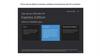Similar presentations:
Установка редактора Sublime Text3
1.
Установка редактораSublime Text3
Урок 1 дист.
2.
Загрузка• Страница для скачивания - https://www.sublimetext.com/3
Выбираем:
Version: Build 3211
Windows - also available as a portable version
Ссылка для прямого скачивания Sublime
Text3:
https://download.sublimetext.com/Sublime%
20Text%20Build%203211%20Setup.exe
Скачали файл:
3.
Установка• Устанавливаем курсор на файле и нажимаем правую
кнопку мыши, появляется меню, в
котором выбираем «Запуск от
имени администратора».
• Кликаем по файлу.
• Выполняется установка.
• В главном меню появляется иконка
запуска редактора Sublime Text3.
4.
Запуск программы и создание страницНастройка:
1. Меню View –Side Bar – Show Open Bar
2. Выбираем тип файла в правом нижнем
углу.
3. Набираем в текстовом поле <ht и
появляется подсказка. Нажимаем на
ней [Enter] - генерируется код
структуры html-файла.
4. Далее сохраняем файл. При
сохранении пишем только имя файла,
например, page1 сохраняем. Редактор
сохранит файл как page1.html
5. Аналогично сохраняем файл style.css,
предварительно выбрав в правом
нижнем углу тип css.
Редактор Sublime Text3 может быть установлен на любой диск или на флешку.
Ссылка на учебник step be step http://ddut.hmstudio.ru/step/

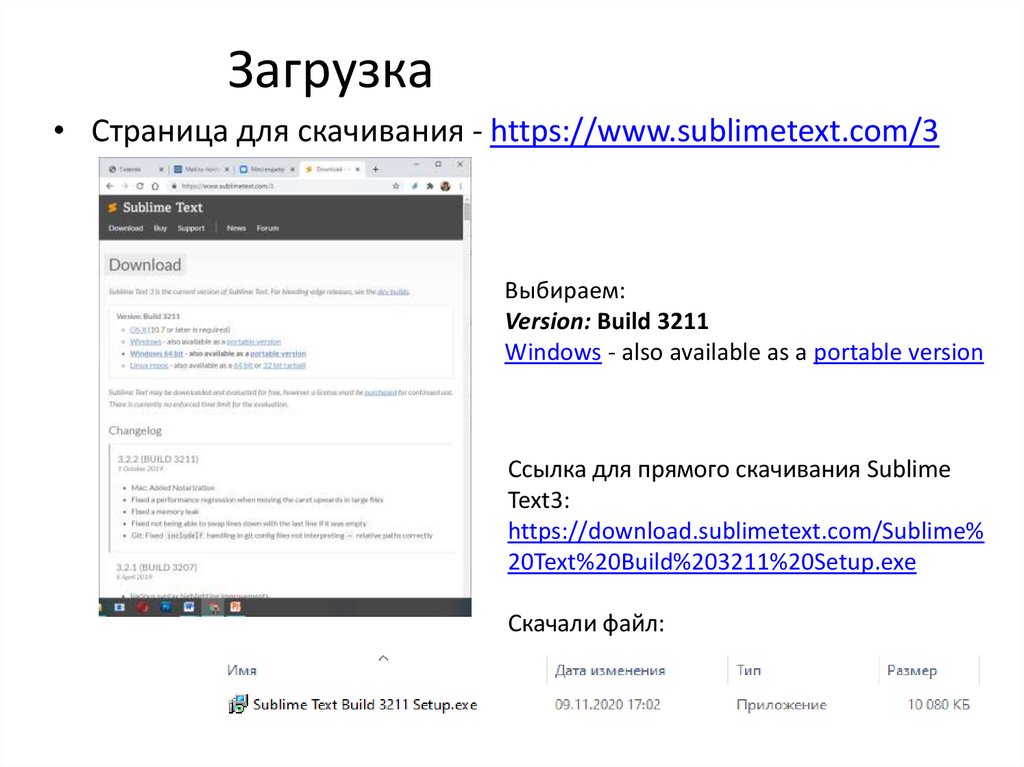

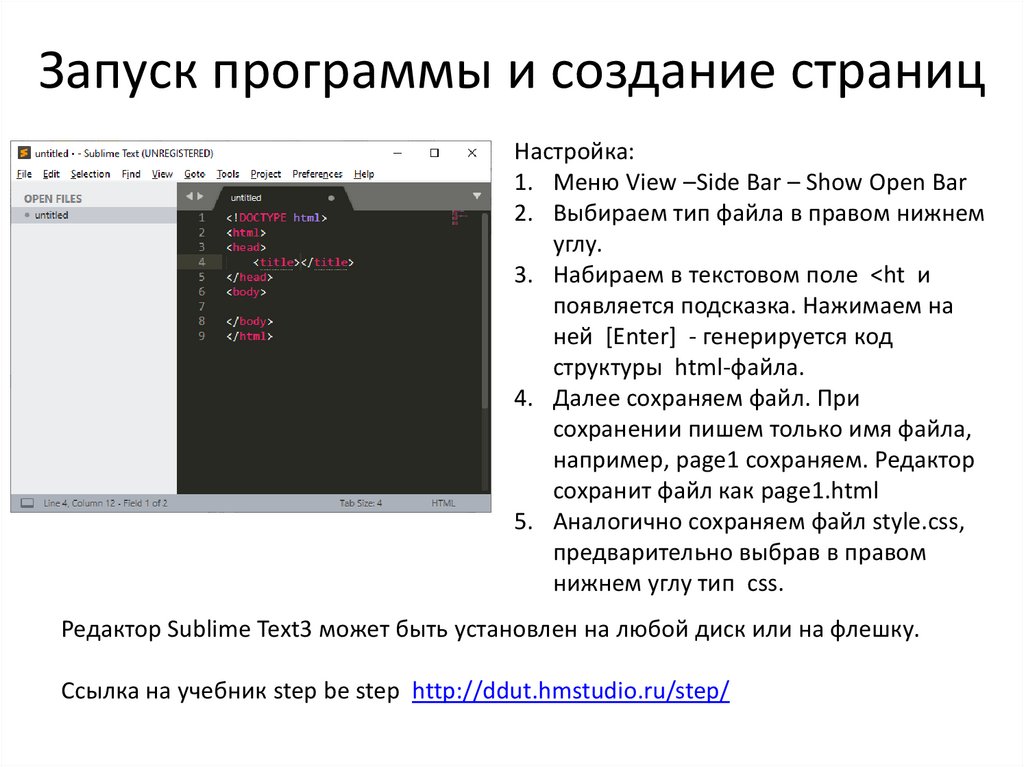
 software
software